
Online videotraining: Aanmaken en beheren van zichtvensters
|
|
Online videotraining: Aanmaken en beheren van zichtvensters |
r
|
Commando |
Locatie |
|
Bewerk zichtvenster |
● Bewerk ● Contextmenu |
Wanneer u het commando Bewerk aantekeningen uitvoert, komt u in de bewerkmodus en kunt met 2D-gereedschappen in het zichtvenster aantekeningen en maatlijnen toevoegen en deze nadien bewerken.
Om aantekeningen, inclusief maatlijnen, aan een zichtvenster toe te voegen:
1. Selecteer het zichtvenster op de actieve presentatielaag met behulp van het Selectiegereedschap.
2. Selecteer het commando. Het dialoogvenster ‘Zichtvenster’ wordt geopend (zie Zichtvensters bewerken voor een omschrijving van de velden in dit dialoogvenster).
3. Duid de optie Aantekeningen aan om de bewerkmodus voor de aantekeningen te activeren.
Of: klik met de rechtermuisknop op een zichtvenster en selecteer het commando Bewerk antekeningen in het contextmenu.
Er verschijnt een gekleurde rand rond de tekenzone om aan te geven dat de bewerkmodus geactiveerd is. Het commando Verlaat aantekeningen wordt beschikbaar in het menu Bewerk en in de rechterbovenhoek van de tekenzone vindt u de knop Verlaat aantekeningen.
4. Gebruik de verschillende gereedschappen in de set Aanduidingen om maatlijnen toe te voegen aan het zichtvenster (zie Maatlijnen). Wanneer u een van de gereedschappen in deze set activeert, kunt u op dezelfde manier grijpen naar de objecten in het zichtvenster als naar objecten op een ontwerplaag. De maatlijnen worden automatisch aangepast aan eventuele wijzigingen aan de objecten op de ontwerplaag.
Aantekeningen zijn 2D-objecten die op het schermvlak geplaatst worden. Daarom moet u aantekeningen in 2D/Planzaanzicht aan het zichtvenster toevoegen. Voor 3D-objecten is het aanzicht niet van belang, maar u moet er wel voor zorgen dat de zijde waaraan u een maatlijn wilt toevoegen, uitgelijnd is met het schermvlak.
Om ook objecten op andere lagen weer te geven in de bewerkmodus, gaat u naar het tabblad ‘Weergave’ van Voorkeuren Vectorworks en vinkt u de volgende optie aan: Toon andere objecten tijdens het bewerken van groeperingen (zie Voorkeuren Vectorworks: tabblad Weergave).
U kunt tekst, tekstballonnen en andere aanduidingen, alsook 2D-objecten, aan het zichtvenster toevoegen. In de Vectorworks-uitbreidingsmodule beschikt u over een nog ruimere keuze aan aanduidingen.
De volgorde van geselecteerde maatlijnen kunt u veranderen door middel van het menucommando Bewerk > Zend. Om grafische aanduidingen toe te voegen aan een zichtvenster met ‘Achterliggende lijnen verbergen’, kunt u de methodes D.m.v. opvulling en D.m.v. controlepunten van het gereedschap Polygoon gebruiken (zie Polygoon).
Aantekeningen nemen de schaal van het zichtvenster over, niet die van de presentatielaag.
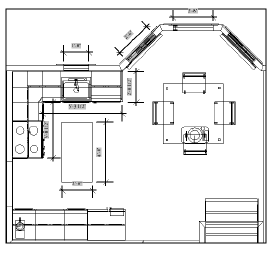
5. Klik op de knop Verlaat aantekeningen om de bewerkmodus te verlaten en terug te keren naar de presentatielaag.
~~~~~~~~~~~~~~~~~~~~~~~~~